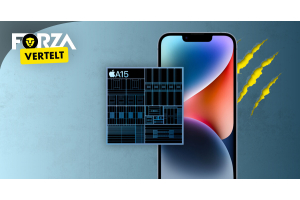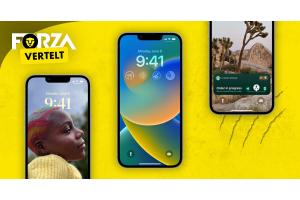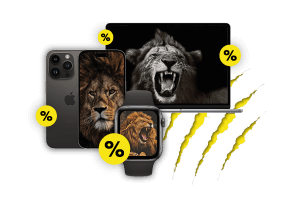
iCloud opslag vol? Zó kun je ruimte vrijmaken.
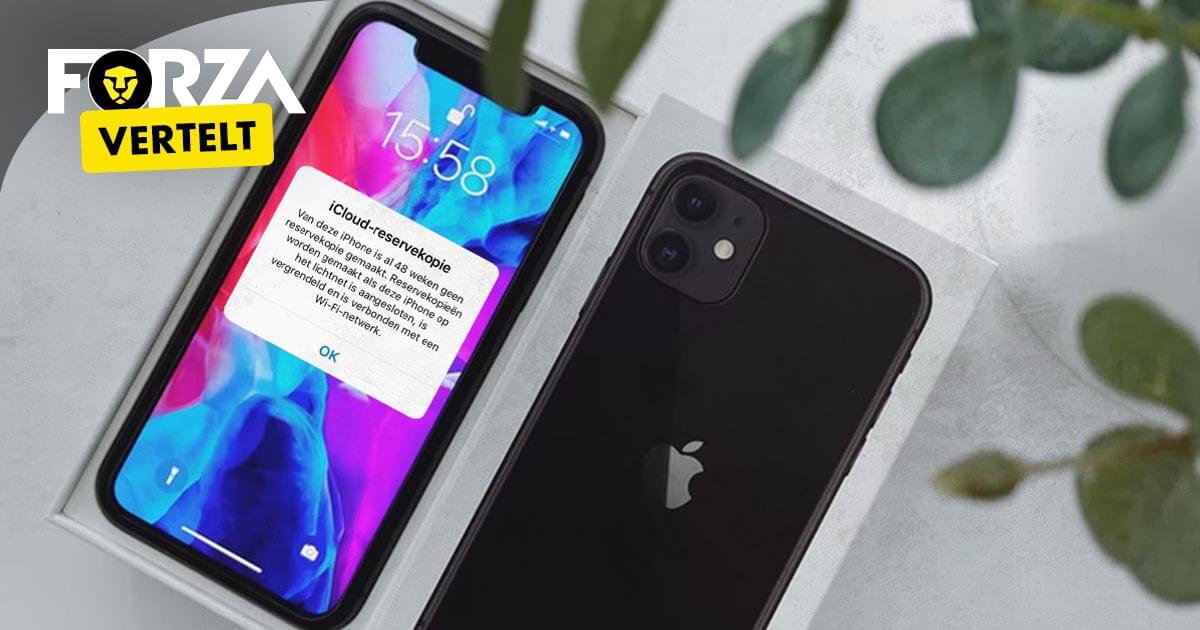
iCloud is super handig. Hierin worden je contacten, agenda, notities en ook je gemaakte reservekopieën opgeslagen. Zo heb je deze informatie altijd tot je beschikking via je iPhone, iPad en iCloud.com. Er is alleen één probleem: je hebt standaard maar 5GB aan opslagruimte en dat zit sneller vol dan je denkt. Is je iCloud opslag vol en heb je dringend meer plek nodig voor je volgende reservekopie? Zó kun je iCloud ruimte vrijmaken.
1. Ruimte vrijmaken in de iCloud-reservekopie
Tenzij je dit uitschakelt, maakt je refurbished iPhone of iPad standaard reservekopieën van gegevens die op het device worden bewaard. Denk aan apps, foto’s en video’s. Als je niet ingrijpt, wordt deze reservekopie al snel te groot. Via de Instellingen-app > Algemeen > iPhone opslag, kun je de inhoud van de reservekopie bekijken en zien welke onderdelen de meeste capaciteit opeisen.
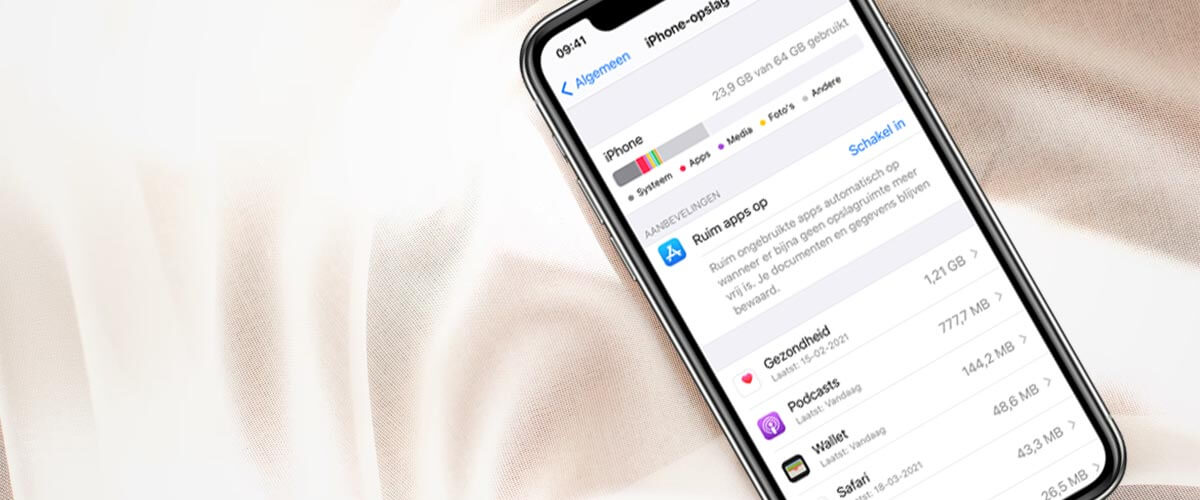
Staan er apps tussen die je amper gebruikt? Sluit ze uit van de reservekopie. Neemt je Fotobibliotheek veel te veel ruimte in beslag? Verwijder dan beeldmateriaal die je niet meer nodig hebt. Ook in WhatsApp kun je bestanden groter dan 5MB eenvoudig verwijderen. Opslagruimte vrijmaken op het device zorgt ervoor dat óók je reservekopie kleiner wordt en dus je iCloud opslag minder snel vol raakt.
2. iCloud opslag vol door oude reservekopieën
Gebruik je meerdere Apple-apparaten met hetzelfde Apple ID, zoals een refurbished iPad én een iPhone? Dan heb je waarschijnlijk meerdere back-ups in iCloud staan. Ook als je maar één apparaat gebruikt, bewaart iCloud eerder gemaakte back-ups van je gegevens. Misschien staat er zelfs nog wel een oude back-up van je vorige iPhone in. Door dit te verwijderen, maak je kostbare ruimte vrij in iCloud.
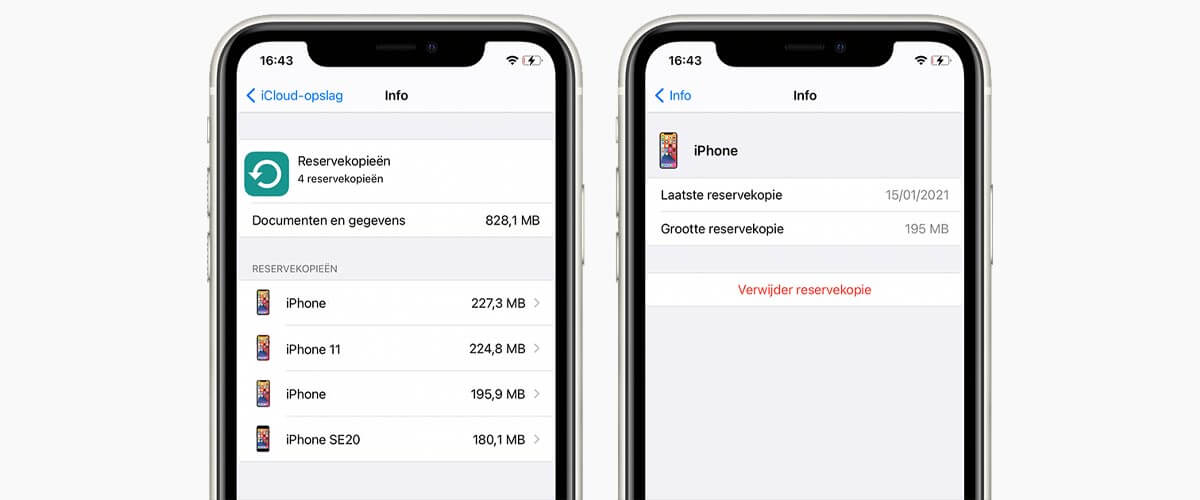
- Open de Instellingen-app
- Tik op je naam
- Selecteer ‘iCloud’
- Kies ‘Beheer opslag’
- Selecteer ‘Reservekopieën’
- Kies de reservekopie die je wil verwijderen
- Verwijder de reservekopie
3. Ruimte vrijmaken in iCloud-foto’s
Wanneer je iCloud-foto’s inschakelt, wordt een gemaakte foto of video in iCloud gezet en heb je vanaf elk apparaat toegang tot dit beeldmateriaal. Handig, één centrale plek, maar je iCloud-opslag zit er snel vol door. Ook hierbij geldt: houd eens een grote schoonmaak en verwijder oude foto’s en video’s. Je maakt er kostbare opslagruimte in iCloud mee vrij.
4. Verander je iCloud-instellingen
Beschik je over een MacBook? Dan is de kans groot dat documenten en werkbestanden automatisch worden gedeeld met je iCloud Drive. Handig, want zo begin je aan een document op je MacBook en ga je verder op je iPhone of iPad. Maar alle bestanden bij maken je iCloud opslag snel vol. Het is dan ook aan te raden om deze functionaliteit uit te schakelen via Systeemvoorkeuren > Internet Accounts > iCloud > Opties. Vink vervolgens 'Map Bureaublad en Documenten' uit om te voorkomen dat deze bestanden met iCloud Drive worden gedeeld.
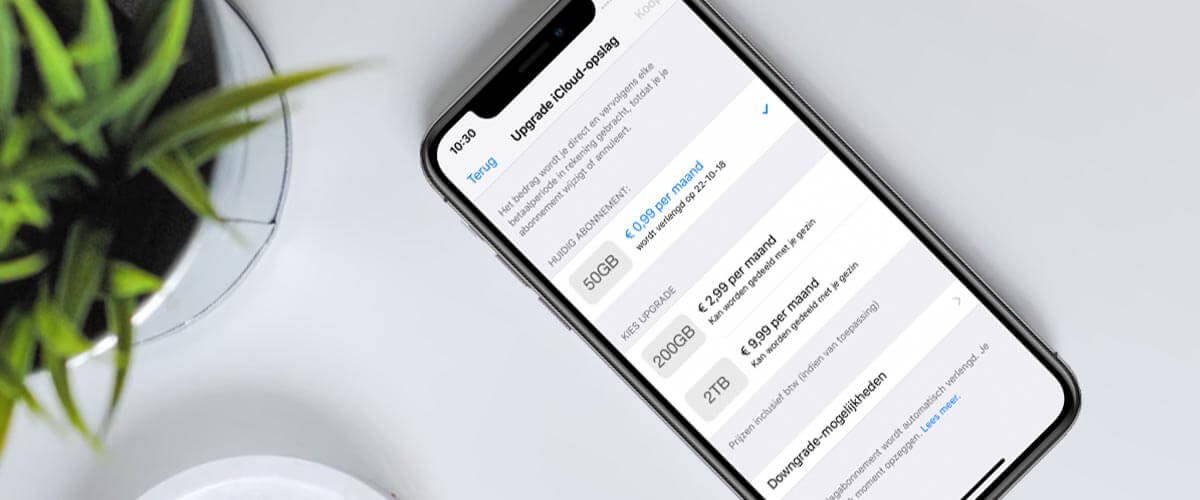
5. Upgraden naar iCloud+
Als je een Apple-apparaat met 32GB, 64GB of meer opslag bezit, is het moeilijk om back-up gegevens in iCloud onder de 5GB te houden. Misschien is het dan tóch een optie om te upgraden naar iCloud+. Voor €0,99 per maand kun je de opslag in iCloud dan verhogen naar 50GB. Voor €2,99 heb je 200GB opslag tot je beschikking. Je kunt dit dan ook meteen met maximaal vijf andere gezinsleden delen. iCloud+ is maandelijks opzegbaar.